Formatowanie efektów tekstowych - Odbicie tekstu
Ten samouczek poprowadzi Cię przez dodanie odbicia dla zaznaczonego tekstu w treści wiadomości podczas tworzenia, odpowiadania lub przekazywania wiadomości e-mail w programie Outlook.
Dodaj odbicie dla zaznaczonego tekstu w treści wiadomości
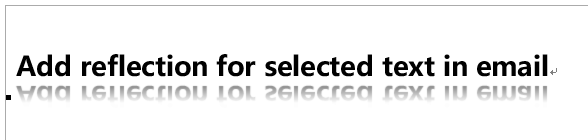
Note: Metody przedstawione na tej stronie dotyczą programu Microsoft Outlook 2019 na komputer w systemie Windows 10. Instrukcje mogą się znacznie lub nieznacznie różnić w zależności od wersji programu Microsoft Outlook i środowiska Windows.
Dodaj odbicie dla zaznaczonego tekstu w treści wiadomości
W oknie edycji wiadomości w Outlooku możesz dodać odbicie dla zaznaczonego tekstu w treści wiadomości w następujący sposób:
1. W treści wiadomości wybierz tekst, dla którego chcesz dodać odbicie.
2. Idź do chrzcielnica grupa na Formatuj tekst kartę, a następnie kliknij i zakotwicz ![]() w prawym dolnym rogu, aby otworzyć okno dialogowe Czcionka.
w prawym dolnym rogu, aby otworzyć okno dialogowe Czcionka.
Tips: Możesz także nacisnąć Ctrl + D klawisze, aby otworzyć okno dialogowe Czcionka.
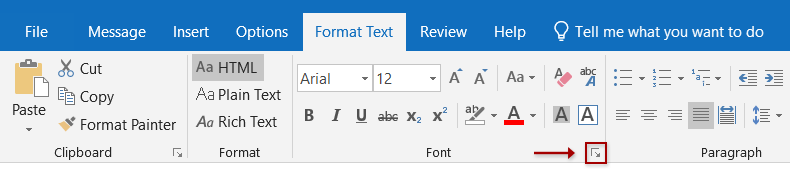
3. W oknie dialogowym Czcionka kliknij Efekty tekstowe przycisk w lewym dolnym rogu.
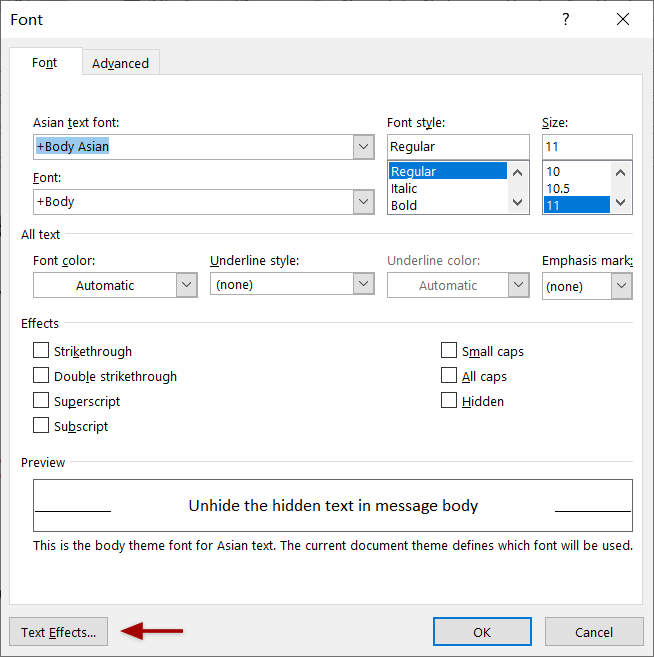
4. W oknie dialogowym Formatowanie efektów tekstowych włącz opcję Efekty tekstowe i kliknij strzałkę ![]() zanim Refleksja aby rozwinąć tę sekcję.
zanim Refleksja aby rozwinąć tę sekcję.
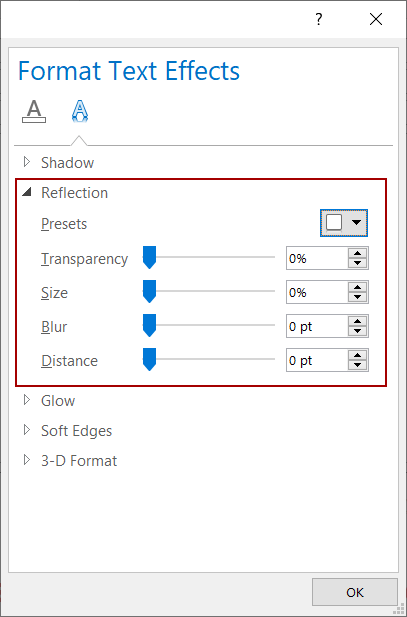
5. Skonfiguruj parametry odbicia według potrzeb.
- Presets: Wybierz jeden styl odbić z Presets rozwijana lista, jak potrzebujesz.
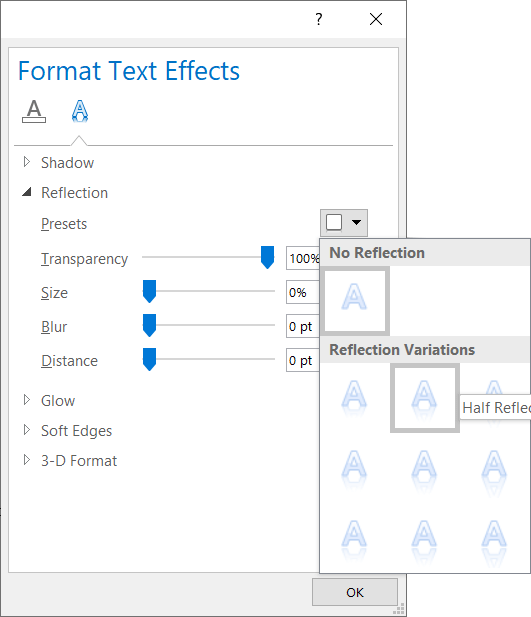
Tips: Jeśli wybrane ustawienie wstępne odpowiada Twoim potrzebom, możesz zakończyć konfigurację, w przeciwnym razie ustaw inne parametry. - Przezroczystość: Przeciągnij suwak lub wprowadź wartość procentową, aby ustawić przezroczystość odbicia.
- Rozmiar: Przeciągnij suwak lub wprowadź wartość procentową, aby ustawić rozmiar odbicia.
- Plama: Przeciągnij suwak lub wprowadź liczbę punktów, aby ustawić, jak długo odbicie będzie rozmyte.
- Dystans: Przeciągnij suwak lub wprowadź liczbę punktów, aby ustawić długość odbicia od zaznaczonego tekstu.
6, Kliknij OK aby zapisać ustawienia i zamknąć oba okna dialogowe.
Do tej pory odbicie zostało dodane dla zaznaczonego tekstu w treści wiadomości.
Note
Jeśli chcesz usunąć odbicie z tekstu w treści wiadomości, możesz wykonać następujące czynności:
1. W treści wiadomości zaznacz tekst, którego odbicie chcesz usunąć.
2. naciśnij Ctrl + D klawisze, aby otworzyć okno dialogowe Czcionka, a następnie kliknij Efekty tekstowe w oknie dialogowym Czcionka.
3. Na karcie Formatowanie efektów tekstowych włącz opcję Efekty tekstowe kartę, wybierz żaden z Presets lista rozwijana w Refleksja sekcję i kliknij przycisk OK aby zamknąć oba okna dialogowe.
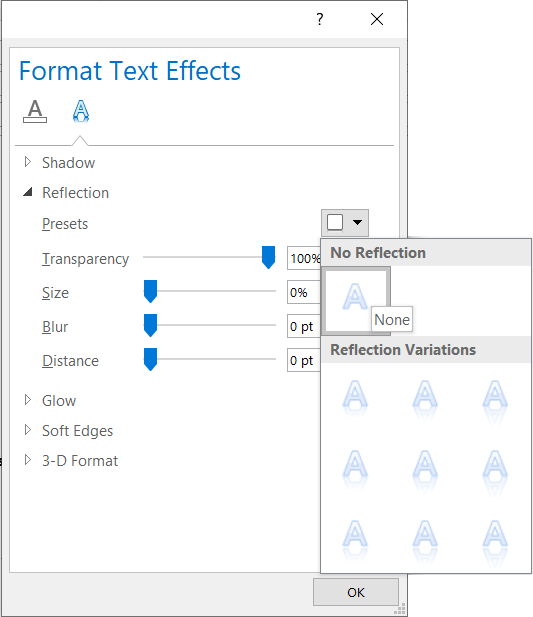
Więcej artykułów ...
Najlepsze narzędzia biurowe
Kutools dla programu Outlook - Ponad 100 zaawansowanych funkcji, które usprawnią Twoje perspektywy
🤖 Asystent poczty AI: Natychmiastowe profesjonalne e-maile z magią AI — genialne odpowiedzi jednym kliknięciem, doskonały ton, biegła znajomość wielu języków. Zmień e-mailing bez wysiłku! ...
📧 Automatyzacja poczty e-mail: Poza biurem (dostępne dla POP i IMAP) / Zaplanuj wysyłanie wiadomości e-mail / Automatyczne CC/BCC według reguł podczas wysyłania wiadomości e-mail / Automatyczne przewijanie (Zasady zaawansowane) / Automatyczne dodawanie powitania / Automatycznie dziel wiadomości e-mail od wielu odbiorców na pojedyncze wiadomości ...
📨 Zarządzanie e-mail: Łatwe przywoływanie e-maili / Blokuj oszukańcze wiadomości e-mail według tematów i innych / Usuń zduplikowane wiadomości e-mail / Wiecej opcji / Konsoliduj foldery ...
📁 Załączniki Pro: Zapisz zbiorczo / Odłącz partię / Kompresuj wsadowo / Automatyczne zapisywanie / Automatyczne odłączanie / Automatyczna kompresja ...
🌟 Magia interfejsu: 😊Więcej ładnych i fajnych emotikonów / Zwiększ produktywność programu Outlook dzięki widokom na kartach / Zminimalizuj program Outlook zamiast go zamykać ...
>> Cuda jednym kliknięciem: Odpowiedz wszystkim, dodając przychodzące załączniki / E-maile chroniące przed phishingiem / 🕘Pokaż strefę czasową nadawcy ...
👩🏼🤝👩🏻 Kontakty i kalendarz: Grupowe dodawanie kontaktów z wybranych e-maili / Podziel grupę kontaktów na pojedyncze grupy / Usuń przypomnienia o urodzinach ...
O Cechy 100 Poczekaj na eksplorację! Kliknij tutaj, aby dowiedzieć się więcej.

